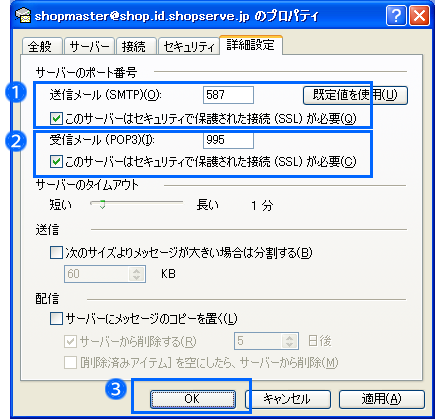店舗メールアドレスをパソコンのメールソフトに設定する方法
Outlook Express 6 の設定
■メールアカウントを追加する

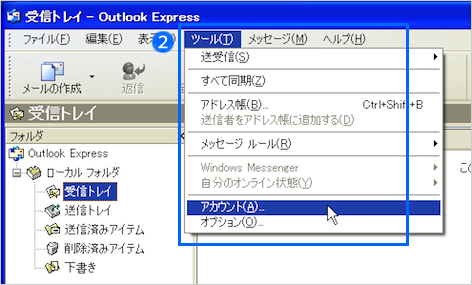
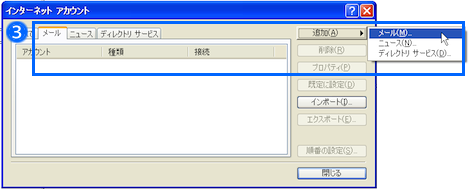
まず表示名を入力し、「次へ」をクリックします。

表示名とは、メールの「送信者」欄に表示される名前です。メールを受信した人が誰からのメールかすぐわかるような名前を入力します。
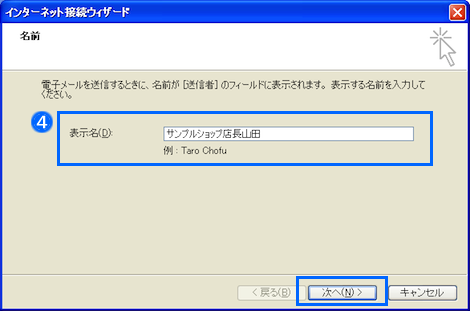
・ドメイン取得済の場合
*******@独自ドメイン
・ドメイン未取得の場合
*******@ショップID.shopserve.jp

「電子メールアドレス」はメール送信時に差出人メールアドレスとして送信先に通知されます。
独自ドメインを取得している場合は必ず
「*******@ショップID.shopserve.jp」ではなく、独自ドメインのメールアドレスを入力してください。
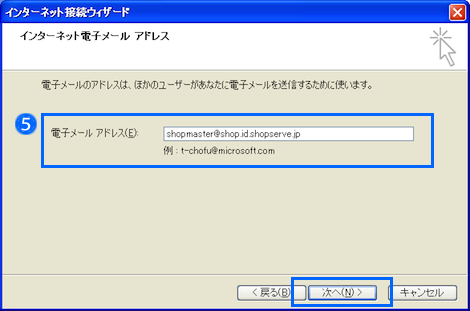
受信メールサーバーと送信メールサーバーを入力し、「次へ」をクリックします。
| 受信メールサーバー | mail.sps.shopserve.jp |
| 送信メールサーバー | mail.sps.shopserve.jp |
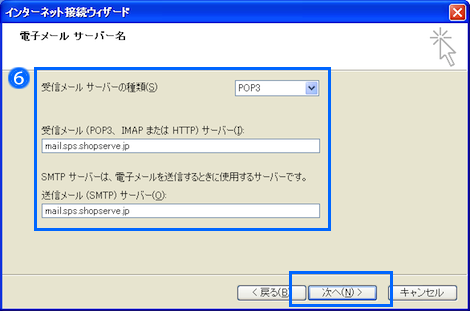
| アカウント名 | 「メールアドレス」を入力します *******@ショップID.shopserve.jp |
| パスワード | パスワードを入力します 例)abcd1234 |
| パスワードを保存する | チェックを入れます |
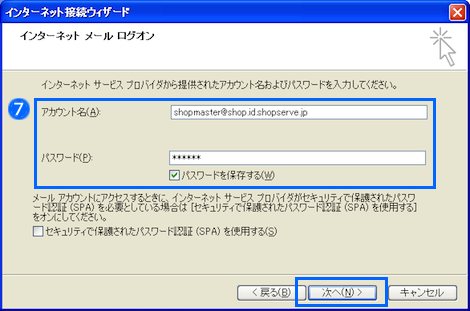
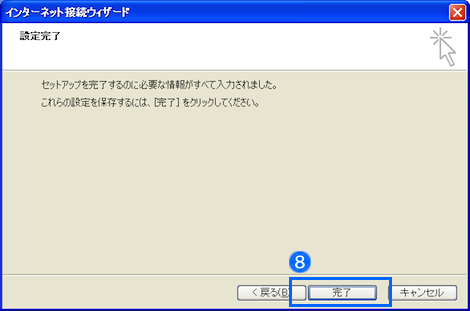
■サーバー情報を設定する
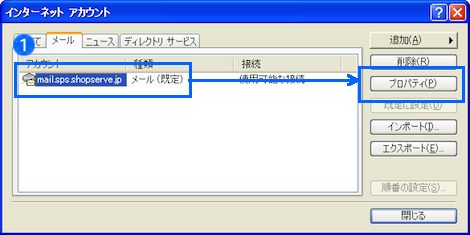

ウィルス対策ソフトで警告が出る場合
ウィルス対策ソフトや利用プロバイダの都合により、メールの送受信の際にエラーが出てしまうことがあります。その場合は次の設定を行ってください。
「このサーバーは認証が必要」にチェックが入っていることを確認して、「設定」をクリックし、以下の設定を行います。
| アカウント名 | 「メールアドレス」を入力します *******@ショップID.shopserve.jp |
| パスワード | 「メールアドレス」のパスワードを入力します 例)abcd1234 |
| パスワードを保存する | チェックを入れます |
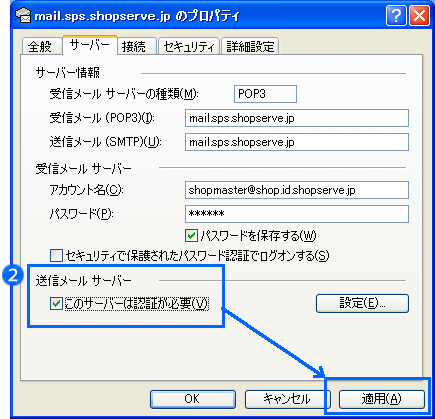
■ポート番号を変更し、セキュリティを高める
-
「詳細設定」タブを選択し、「送信メール(SMTP)」のポート番号を「25」から「587」に変更し、「このサーバーはセキュリティで保護された接続(SSL)が必要」にはチェックを入れません。
送信メール(SMTP)のポート番号 587 セキュリティで保護された接続(SSL)が必要 チェックを入れません 
送信メールサーバーのポートは「25」と「587」の両方に対応していますが、近年の各インターネットプロバイダの迷惑メール対策に対応している「587」で設定することを推奨します。 -
「受信メール(POP3)」の「このサーバーはセキュリティで保護された接続(SSL)が必要」にチェックを入れます。この時ポート番号は自動的に「110」から「995」に変更されます。
受信メール(POP3)のポート番号 995 セキュリティで保護された接続(SSL)が必要 チェックを入れます 
受信メール(POP3)ポートは「110」と「995」の両方に対応していますが、より高いセキュリティでメールの利用が可能な「995」で設定することを推奨します。 - 「OK」をクリックします。
- 「閉じる」をクリックして、「インターネットアカウント」画面を閉じます。